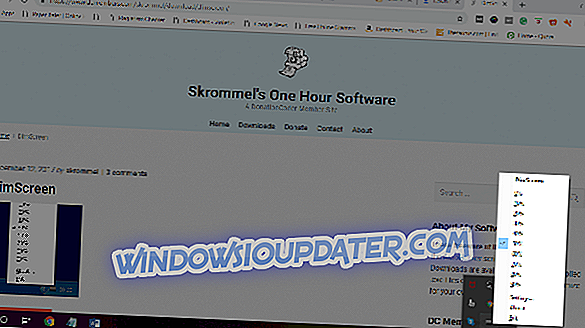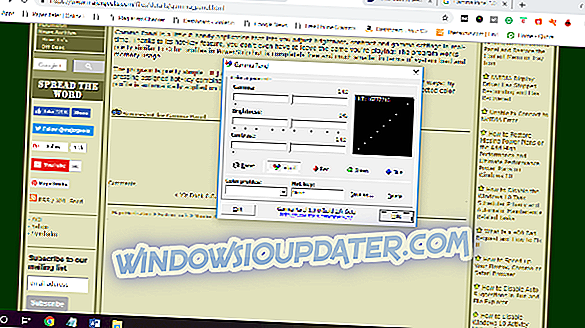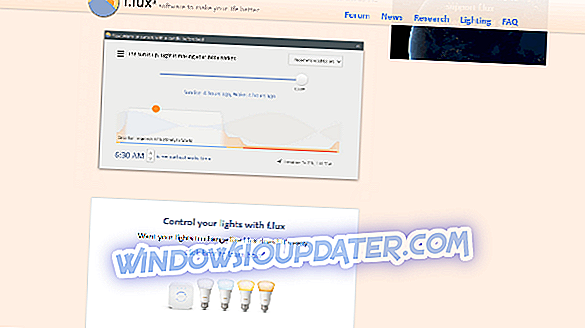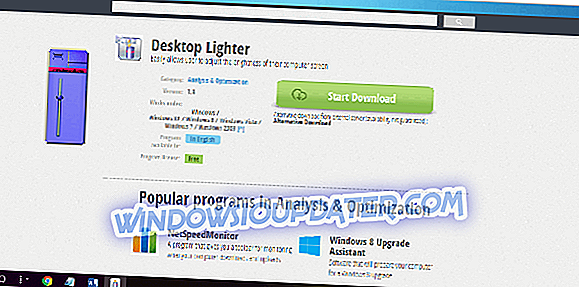Semasa bekerja pada sistem komputer, kecerahan skrin memainkan peranan utama. Untuk fanatik permainan, jumlah kecerahan yang tepat menambah keseronokan dan sebagainya, perisian kecerahan permainan adalah apa yang mereka perlukan. Lebih baik tahap kecerahan skrin, lebih baik pengalaman permainan. Sebaliknya, kecerahan terlalu banyak juga boleh meletakkan tekanan tambahan pada mata yang boleh memudaratkan penglihatan itu.
Oleh itu, untuk pengalaman yang dipertingkatkan, skrin memerlukan konfigurasi seimbang dan tetapan yang lebih santai. Walaupun kecerahan boleh dilaraskan secara manual atau secara automatik pada komputer, ia mungkin tidak selalu menawarkan keseimbangan yang tepat.
Selain itu, terdapat beberapa model desktop yang tidak datang dengan kawalan luaran untuk kecerahan atau kontras. Dalam kes sedemikian, apa yang boleh anda lakukan ialah menyesuaikan kecerahan menggunakan gelangsar dalam tetapan kuasa Windows.
Jadi, bagaimana untuk mendapatkan kecerahan yang sempurna itu mudah untuk mata? Kami telah memilih beberapa perisian kecerahan permainan terbaik untuk Windows yang dilengkapi dengan ciri-ciri canggih.
- 1
DimScreen
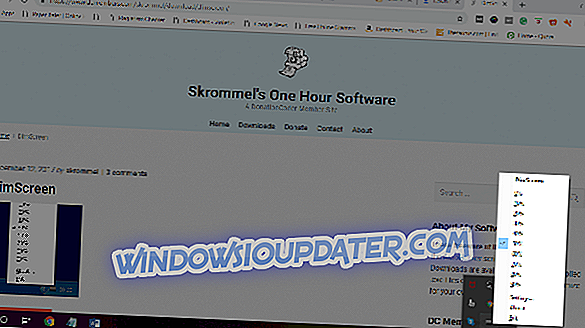
DimScreen adalah program padat yang membantu mengubah kecerahan skrin dengan mudah. Perkara yang sama boleh dicapai pada komputer riba menggunakan dua pintasan seperti "Fn" dan dua kekunci fungsi khusus.
Tetapi dalam desktop, kunci seperti sama ada tidak wujud atau mereka tidak berfungsi. Di sinilah aplikasinya diselamatkan.
Salah satu kelebihan utama ialah ia tidak perlu dipasang. Fail yang boleh dieksekusi untuk perisian boleh tinggal di mana-mana folder, contohnya, dalam "folder Home". Apabila pengguna klik kanan pada pilihan pemberitahuan, ia membuka menu pemilihan untuk kecerahan. Ia mempunyai 10 tahap yang berbeza.
Apa lagi? Pengguna boleh mengenal pasti pilihan sebagai aplikasi menyala menu secara automatik. Ini amat mesra pada waktu malam.
Pintasan papan kekunci sangat berguna, dan ini boleh diselaraskan dalam pilihan Tetapan. Pintasan ini berfungsi sebagai alternatif yang sempurna untuk kekunci fungsi dalam komputer riba. Paling penting, perisian kecerahan permainan ini membolehkan pengguna memilih tahap kecerahan yang dibolehkan kerana ia dilancarkan.
Harga: percuma.
- 3
Gamma Panel
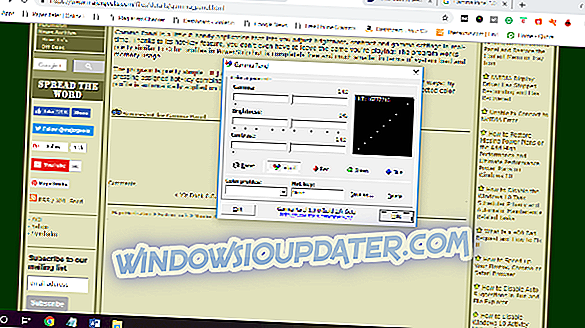
Panel Gamma adalah program kecil dan mudah yang membolehkan pengguna mengkonfigurasi kecerahan, dan tetapan lain (kontras, gamma) dalam masa nyata. Perisian kecerahan permainan ini dilengkapi dengan ciri utama yang membolehkan pengguna menyesuaikan tetapan tanpa meninggalkan permainan.
Perisian ini berfungsi seperti profil Warna dalam PowerStrip. Walau bagaimanapun, program ini benar-benar bebas daripada kos dan lebih padat apabila ia mengenai beban sistem dan penggunaan memori.
Bahagian terbaik tentang perisian adalah bahawa ia mudah, iaitu, ia hanya terletak pada bar tugas dan menjalankan fungsinya. Profil ini boleh digunakan dalam dua kaedah - sama ada dengan mengklik kombinasi gabungan kunci panas atau dengan memilih entri dari menu popup.
Profil warna yang dipilih terakhir akan diterapkan secara automatik apabila program seterusnya akan berjalan.
Harga: percuma.
- 4
F.lux
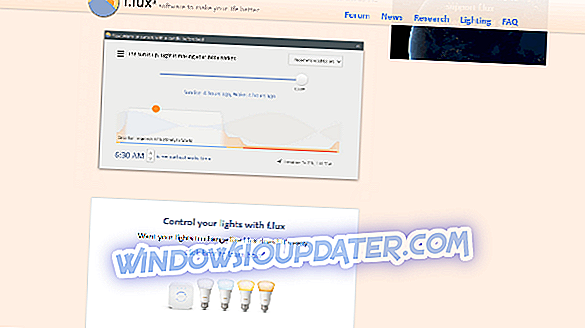
Sama ada permainan fanatik atau seseorang yang menggunakan sistem secara tetap untuk bekerja, tiada siapa yang mahu dibutakan oleh skrin komputer. Skrin komputer direka dengan cara yang mudah untuk mata pada siang hari.
Kerana ia menjadi gelap, kecerahan perlu disesuaikan berdasarkan keamatan cahaya di dalam bilik.
Apa yang berlaku di sini adalah bahawa ia membantu warna skrin sistem untuk menyesuaikan berdasarkan masa hari. Selanjutnya, ia membantu warna skrin menjadi hangat pada waktu malam dan memadankan cahaya matahari pada siang hari.
Program ini membantu meringankan mata anda semasa bekerja dan juga menambah keseluruhan paparan skrin.
F.lux membantu skrin komputer untuk menyesuaikan penampilan bilik sepanjang waktu pada waktu malam. Menariknya, ia sepadan dengan warna skrin yang sepadan dengan lampu dalaman apabila matahari terbenam. Paling penting, kembali pada waktu pagi, warna skrin sepadan dengan cahaya matahari.
Harga: percuma untuk Windows; $ 150 untuk lesen korporat.
- 5
Pemetik Api Desktop
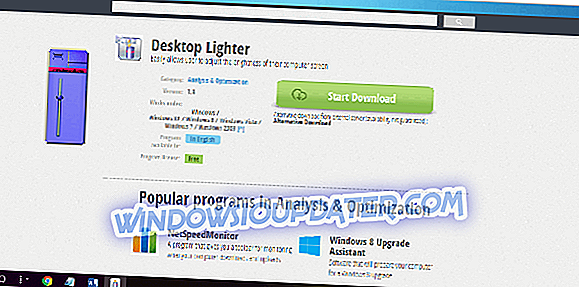
Desktop Lighter adalah perisian yang membolehkan pengguna dengan mudah menyesuaikan kecerahan skrin komputer mereka. Perisian kecerahan permainan ini untuk Windows boleh sangat berguna dalam persekitaran cahaya rendah.
Ia juga boleh menjadi berguna apabila skrin semakin cerah memaparkan mata pengguna. Selain itu, ia juga membantu semasa membaca teks besar, jika tidak, ia boleh menjadi tekanan untuk mata.
Bahagian terbaik mengenai perisian ini ialah ia tidak perlu mengakses panel kawalan lagi. Ini membantu menyesuaikan kecerahan skrin secara manual. Pengguna boleh mengenal pasti ikon pada bar alat yang diletakkan di bahagian bawah halaman.
Pengguna boleh mengklik pada ikon ini untuk membuka tingkap yang menunjukkan bar sisi. Semua pengguna perlu lakukan ialah untuk meluncurkan bar ke kiri atau sebelah kanan. Ini membantu dalam menyesuaikan kecerahan skrin.
Di samping itu, ia membolehkan pengguna mempratetkan program untuk berfungsi mengikut hotkeys. Sebagai alternatif, pengguna juga boleh membesarkan keseluruhan tetingkap menjadikannya lebih mudah dibaca.
Harga: percuma.
Perisian kecerahan permainan bukan hanya direka untuk permainan, tetapi untuk penampilan keseluruhan skrin komputer.
Jadi, sama ada anda bermain permainan, atau hanya mahu menyesuaikan kecerahan skrin untuk kegunaan harian, 5 program ini adalah sempurna untuk semua keadaan.
POS YANG BERKAITAN:
- 7 alat yang berguna untuk mengurangkan ketegangan mata berkaitan komputer
- 5 perisian penentukuran warna paparan terbaik untuk PC Windows
- 6 pemantau permainan terbaik untuk permainan yang sempurna pada tahun 2019